FreeNAS学习笔记
- 格式:doc
- 大小:574.50 KB
- 文档页数:56
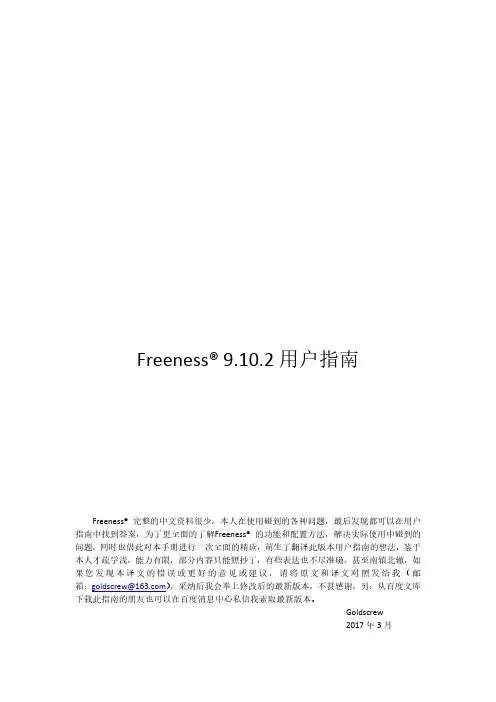
Freeness® 9.10.2用户指南Freeness® 完整的中文资料很少,本人在使用碰到的各种问题,最后发现都可以在用户指南中找到答案,为了更全面的了解Freeness® 的功能和配置方法,解决实际使用中碰到的问题,同时也借此对本手册进行一次全面的精读,萌生了翻译此版本用户指南的想法,鉴于本人才疏学浅,能力有限,部分内容只能照抄了,有些表达也不尽准确,甚至南辕北辙,如果您发现本译文的错误或更好的意见或建议,请将原文和译文对照发给我(邮箱:goldscrew@),采纳后我会奉上修改后的最新版本,不甚感谢,另:从百度文库下载此指南的朋友也可以在百度消息中心私信我索取最新版本。
Goldscrew2017年3月目录前言 (4)1、简介 (5)1.1、9.10.2版新功能 (5)1.2、推荐的硬件 (6)1.2.1、内存 (6)1.2.2、系统安装驱动器 (7)1.2.3、存储磁盘和磁盘控制器 (7)1.2.4、网络接口 (8)1.3、开始使用ZFS (8)2、安装和升级FreeNAS® (8)2.1、得到FreeNAS® (8)2.2、装备安装介质 (9)2.2.1、在FreeBSD或Linux中创建安装介质 (9)2.2.2、在windows中创建安装介质 (10)2.2.3 、在OS X中创建安装介质 (10)2.3、执行安装 (10)2.4 安装常见问题 (14)2.5 升级FreeNAS® 系统 (15)2.5.1 警告: (15)2.5.2 初步准备 (16)2.5.3、用ISO文件升级 (16)2.5.4、从GUI升级 (18)2.5.5、如果出现问题 (18)2.5.6、升级一个ZFS池 (19)2.6、虚拟化 (19)2.6.1、VirtualBox (20)2.6.2、VMware ESXi (27)3、启动 (33)3.1、获得一个IP地址 (35)3.2、登录 (36)3.3、初始配置 (36)4、账户 (37)4.1、用户组 (37)4.2、用户 (39)5.系统 (42)5.1、系统信息 (42)5.2、常规 (43)5.3、启动 (45)5.3.1、镜像启动装置 (48)5.4、高级设置 (49)5.4.1 、自动调节 (52)5.5、电子邮件 (53)5.6、系统数据集 (54)5.7、微调 (54)5.8、升级 (56)5.8.1、升级准备 (57)5.8.2、更新和Trains (57)5.8.3 、检查更新 (58)5.8.4、应用更新 (58)5.8.5、手动更新 (58)5.9、CA (58)5.10、证书 (61)5.11、支持 (64)6、任务 (65)6.1、计划任务 (65)6.2、启动/关机脚本 (66)6.3、Rsync任务 (67)6.3.1 Rsync模块模式 (69)6.3.2、SSH模式上的Rsync (69)6.4、S.M.A.R.T.测试 (71)7、网络 (73)7.1、网络通用设置 (73)7.2、接口 (74)7.3、IPMI (76)7.4、链路聚合 (77)7.4.1、LACP,MPIO,NFS和ESXI (78)7.4.2、创建一个链路聚合 (78)前言FreeNAS® is©2011-2016 iXsystemsFreeNAS®和FreeNAS logo是iXsystems的注册商标FreeBSD®是FreeBSD Foundation的注册商标本指南由FreeNAS®网络附加存储操作系统使用者编写版本号:9.10.2Copyright©2011-2016 iXsystems本指南涵盖了FreeaNAS®9.10.2安装和使用FreeNAS®用户指南的编写是一项正在进行的工作,依赖于许多人的贡献。
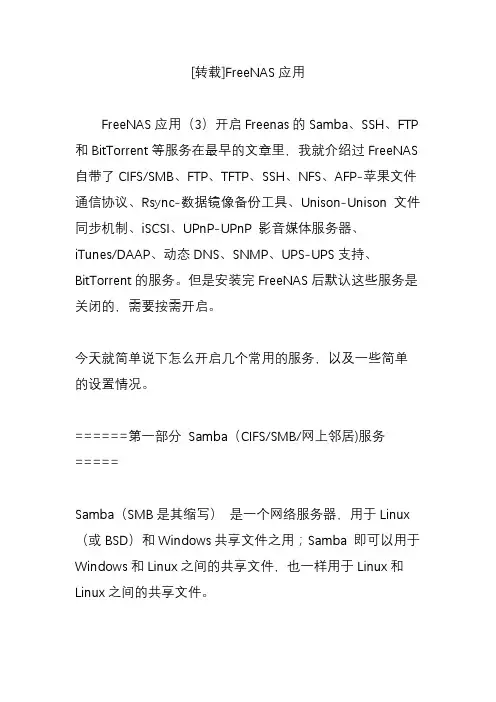
[转载]FreeNAS应用FreeNAS应用(3)开启Freenas的Samba、SSH、FTP和BitTorrent等服务在最早的文章里,我就介绍过FreeNAS自带了CIFS/SMB、FTP、TFTP、SSH、NFS、AFP-苹果文件通信协议、Rsync-数据镜像备份工具、Unison-Unison 文件同步机制、iSCSI、UPnP-UPnP 影音媒体服务器、iTunes/DAAP、动态DNS、SNMP、UPS-UPS 支持、BitTorrent的服务。
但是安装完FreeNAS后默认这些服务是关闭的,需要按需开启。
今天就简单说下怎么开启几个常用的服务,以及一些简单的设置情况。
======第一部分Samba(CIFS/SMB/网上邻居)服务=====Samba(SMB是其缩写)是一个网络服务器,用于Linux (或BSD)和Windows共享文件之用;Samba 即可以用于Windows和Linux之间的共享文件,也一样用于Linux 和Linux之间的共享文件。
启用该服务后我们就能在windows的资源管理器中直接浏览下载机中的内容了。
开启方法:1. 进入FreeNAS主菜单–服务–CIFS/SMB/网上邻居,将右上角启动打勾;填写黑体部分,保留默认也行;将多字符集选为ASCII。
点击【保存并重启服务】。
2. 选择【共享】标签,我们再设定需要共享哪些目录。
点击右侧+号,名称和注释随意填,路径我选了下载盘的挂载位置,你也可以直接选择主目录\ 。
确定后,别忘了点击【应用更改】。
这样,你就可以在windows资源管理器中直接输入\\freenas的ip 地址\ 来浏览下载机上的文件了。
======第二部分FTP和SSH服务=====和第一部分差不多,从服务—SSH/FTP然后选择右上角的启动,其他都默认不动,底下点击【保存并重启服务】。
要多说一点的是,对于某些版本的FTP服务无法直接启动,会报错。
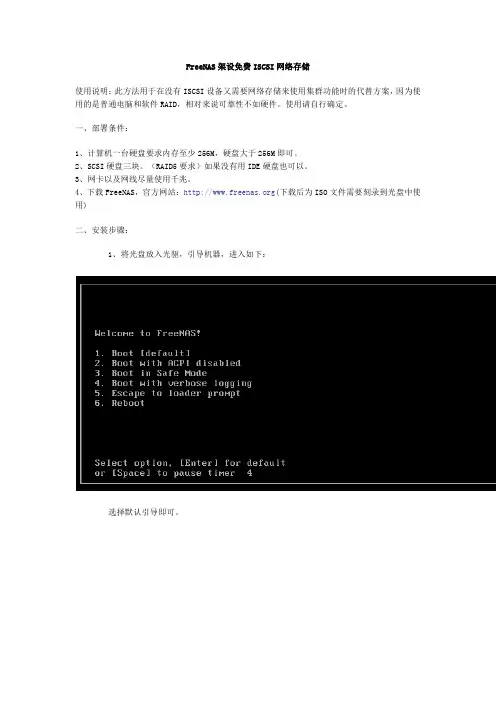
FreeNAS架设免费ISCSI网络存储使用说明:此方法用于在没有ISCSI设备又需要网络存储来使用集群功能时的代替方案,因为使用的是普通电脑和软件RAID,相对来说可靠性不如硬件。
使用请自行确定。
一、部署条件:1、计算机一台硬盘要求内存至少256M,硬盘大于256M即可。
2、SCSI硬盘三块。
(RAID5要求)如果没有用IDE硬盘也可以。
3、网卡以及网线尽量使用千兆。
4、下载FreeNAS,官方网站:(下载后为ISO文件需要刻录到光盘中使用)二、安装步骤:1、将光盘放入光驱,引导机器,进入如下:选择默认引导即可。
选择9,安装到硬盘/闪存设备。
选择1,把系统安装到一个专用盘。
选择光驱,如果是多光驱需要注意。
选择安装到哪个硬盘上。
系统已经安装完成,回车回退到安装前画面。
选择Exit,再次回退。
选择7,重启机器。
重启时注意取出光盘,在重启后进入硬盘引导的系统后到以下界面:选择2,配置IP地址。
选择NO,不使用DHCP自动分配。
手工配置一条IP。
子网掩码,24即相当于255.255.255.0。
设置网关地址。
配置DNS地址。
是否使用IPV6,选择否。
完成后回车。
此处已经完成,提示可以使用http://LANIP:80来访问了。
如下图:配置的安装后系统的管理员是admin 密码 freenas。
登陆后可以看到系统的基本状态信息。
英文使用不方便可以按下图修改为中文:在硬盘-管理-下添加要加入RAID的硬盘。
在把三块硬盘都加入后选择-应用更改选择-硬盘-软RAID-RAID5添加RAID5磁盘RAID5添加完成后,格式化一下刚刚的磁盘。
选择硬盘 - 格式化把格式化后的RAID5磁盘挂载到系统内。
对设定好的RAID5磁盘进行ISCSI的设置。
要添加Targets就必须要先建立相应的Portals和Initiators。
如下图建立默认即可。
如果要做认证相关,可以设置Auths。
在Targets建立中先建立 Extent 如下图路径选择RAID5的路径,并在路径后添加一个名字,比如例中的disk0,再为其指定大小,此大小即为以后网络挂载的磁盘大小再建立目标名称自定义或者默认即可,储存空间选择刚刚建立的Extent0的空间。
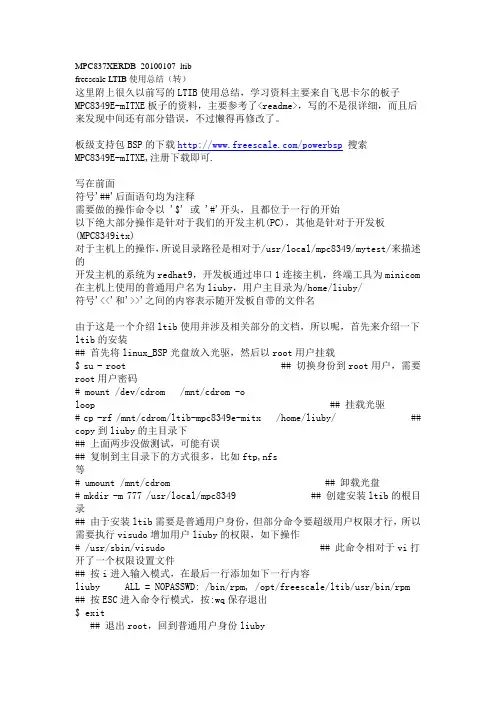
MPC837XERDB_20100107_ltibfreescale LTIB使用总结(转)这里附上很久以前写的LTIB使用总结,学习资料主要来自飞思卡尔的板子MPC8349E-mITXE板子的资料,主要参考了<readme>,写的不是很详细,而且后来发现中间还有部分错误,不过懒得再修改了。
板级支持包BSP的下载/powerbsp搜索MPC8349E-mITXE,注册下载即可.写在前面符号'##'后面语句均为注释需要做的操作命令以 '$' 或 '#'开头,且都位于一行的开始以下绝大部分操作是针对于我们的开发主机(PC),其他是针对于开发板(MPC8349itx)对于主机上的操作,所说目录路径是相对于/usr/local/mpc8349/mytest/来描述的开发主机的系统为redhat9,开发板通过串口1连接主机,终端工具为minicom 在主机上使用的普通用户名为liuby,用户主目录为/home/liuby/符号'<<'和'>>'之间的内容表示随开发板自带的文件名由于这是一个介绍ltib使用并涉及相关部分的文档,所以呢,首先来介绍一下ltib的安装## 首先将linux_BSP光盘放入光驱,然后以root用户挂载$ su - root ## 切换身份到root用户,需要root用户密码# mount /dev/cdrom /mnt/cdrom -o loop ## 挂载光驱# cp -rf /mnt/cdrom/ltib-mpc8349e-mitx /home/liuby/ ## copy到liuby的主目录下## 上面两步没做测试,可能有误## 复制到主目录下的方式很多,比如ftp,nfs等# umount /mnt/cdrom ## 卸载光盘# mkdir -m 777 /usr/local/mpc8349 ## 创建安装ltib的根目录## 由于安装ltib需要是普通用户身份,但部分命令要超级用户权限才行,所以需要执行visudo增加用户liuby的权限,如下操作# /usr/sbin/visudo ## 此命令相对于vi打开了一个权限设置文件## 按i进入输入模式,在最后一行添加如下一行内容liuby ALL = NOPASSWD: /bin/rpm, /opt/freescale/ltib/usr/bin/rpm## 按ESC进入命令行模式,按:wq保存退出$ exit ## 退出root,回到普通用户身份liuby$ cd /usr/local/mpc8349/ ## 进入mpc8349目录,是因为默认安装到当前工作目录$ /home/liuby/ltib-mpc8349e-mitx/install ## 这个会有个提示询问你是否接受install## 输入'Y'接受install,回答'yes' 接受 EULA## 照上面操作,安装结束后的文件为/usr/local/mpc8349/ltib-mpc8349itx-20070221/## 此位置下的doc/*文档有各种说明## 下面进行安装,首先是小文件系统形式$ cp -a ltib-mpc8349itx-20070221 small ## 这个只是复制,名字任意起的$ cd small ## 进入到small目录下$ ./ltib --preconfig config/platform/mpc8349itx/defconfig-min-fs--batch ## 开始build## 此目录开始安装host支持包,第一次安装可能时间会长些,half an hour? maybe.## 若发生错误,查看日志文件/usr/local/mpc8349/small/host_config.log ## 此编译的是小文件系统rootfs.ext2.gz.uboot,并在rootfs下产生文件系统## 只编译了文件系统,没有内核镜像,没有uboot镜像## rootfs作为NFS输出目录(NFS-exported),是目标板的根文件系统## 此编译用的是uclibc的库## 建立交叉编译环境,若想使用powerpc-linux-gcc自动补全功能,需# vi /etc/bashrc,在最后添加一句:export PATH=/opt/freescale/usr/local/gcc-3.4.3-uClibc-0.9.28-1/power pc-linux /bin:$PATH,最后重启后,可用# echo $PATH来查看环境变量中是否有/opt/mtwk/usr/local/powerpc-linux/gcc-3.4.3-glibc-2.3.3 /bin路径变量。
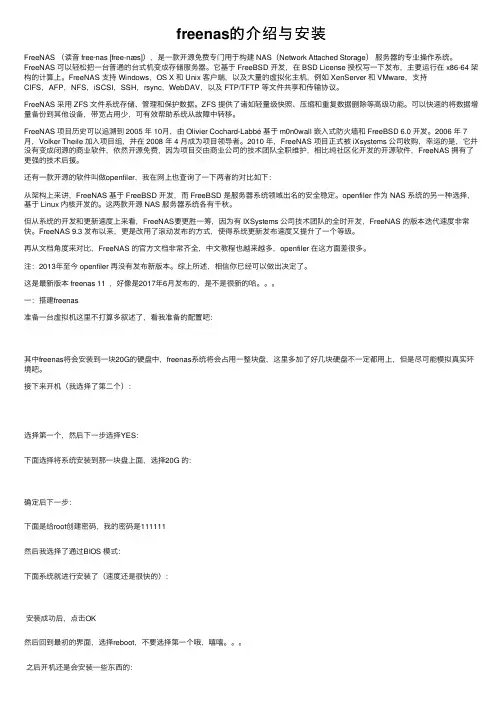
freenas的介绍与安装FreeNAS (读⾳ free·nas [free-næs]),是⼀款开源免费专门⽤于构建 NAS(Network Attached Storage)服务器的专业操作系统。
FreeNAS 可以轻松把⼀台普通的台式机变成存储服务器。
它基于 FreeBSD 开发,在 BSD License 授权写⼀下发布,主要运⾏在 x86-64 架构的计算上。
FreeNAS ⽀持 Windows,OS X 和 Unix 客户端,以及⼤量的虚拟化主机,例如 XenServer 和 VMware,⽀持CIFS,AFP,NFS,iSCSI,SSH,rsync,WebDAV,以及 FTP/TFTP 等⽂件共享和传输协议。
FreeNAS 采⽤ ZFS ⽂件系统存储、管理和保护数据。
ZFS 提供了诸如轻量级快照、压缩和重复数据删除等⾼级功能。
可以快速的将数据增量备份到其他设备,带宽占⽤少,可有效帮助系统从故障中转移。
FreeNAS 项⽬历史可以追溯到 2005 年 10⽉,由 Olivier Cochard-Labbé 基于 m0n0wall 嵌⼊式防⽕墙和 FreeBSD 6.0 开发。
2006 年 7⽉,Volker Theile 加⼊项⽬组,并在 2008 年 4 ⽉成为项⽬领导者。
2010 年,FreeNAS 项⽬正式被 iXsystems 公司收购,幸运的是,它并没有变成闭源的商业软件,依然开源免费,因为项⽬交由商业公司的技术团队全职维护,相⽐纯社区化开发的开源软件,FreeNAS 拥有了更强的技术后援。
还有⼀款开源的软件叫做openfiler,我在⽹上也查询了⼀下两者的对⽐如下:从架构上来讲,FreeNAS 基于 FreeBSD 开发,⽽ FreeBSD 是服务器系统领域出名的安全稳定。
openfiler 作为 NAS 系统的另⼀种选择,基于 Linux 内核开发的。
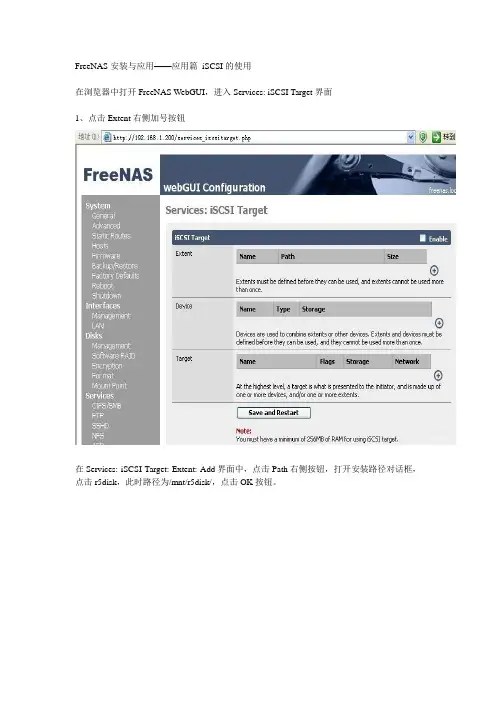
FreeNAS安装与应用——应用篇iSCSI的使用在浏览器中打开FreeNAS WebGUI,进入Services: iSCSI Target界面1、点击Extent右侧加号按钮在Services: iSCSI Target: Extent: Add界面中,点击Path右侧按钮,打开安装路径对话框,点击r5disk,此时路径为/mnt/r5disk/,点击OK按钮。
在Path路径/mnt/r5disk/后面输入extent0,形成一个extent0文件,该文件将被作为磁盘驱动器使用,在File size输入该文件的大小,即驱动器大小,我们输入10000,最大不能超过磁盘大小,点击add按钮。
点击Apply changes按钮。
2、点击Target右侧加号按钮,进入Services: iSCSI Target: Target: Add界面,Storage中勾选extent0,Authorised network中输入可以使用该iSCSI的网段,这里为192.168.1.0/24,点击add按钮。
在Services: iSCSI Target界面中,点击Apply changes按钮。
3、在Services: iSCSI Target界面中,勾选Enable,点击Save and Restart按钮。
至此,iSCSI配置完毕,已经可以使用了。
4、在我们的PC或服务器中安装微软Microsoft iSCSI Initiator在Services: iSCSI Target中我们复制并记下Target Name (bsd.iscsi-target:target0),运行Microsoft iSCSI Initiator,点击General选项卡中Change…按钮,填入Target Name,点击OK。
在Discovery选项卡Target Portals中,点击add按钮,填入FreeNAS IP地址,本例为192.168.1.200(注意保持PC或服务器和FreeNAS在同一网段中),点击OK在Targets选项卡中,选中Target Name,点击Log ON…按钮,点击Log On to Target对话框中OK按钮,点击确定5、打开PC或服务器磁盘管理窗口,看看发现什么了,有一个新的磁盘出现,如同本地磁盘一样,你可以对他分区,可以格式化,完全如同本地磁盘一样的使用。

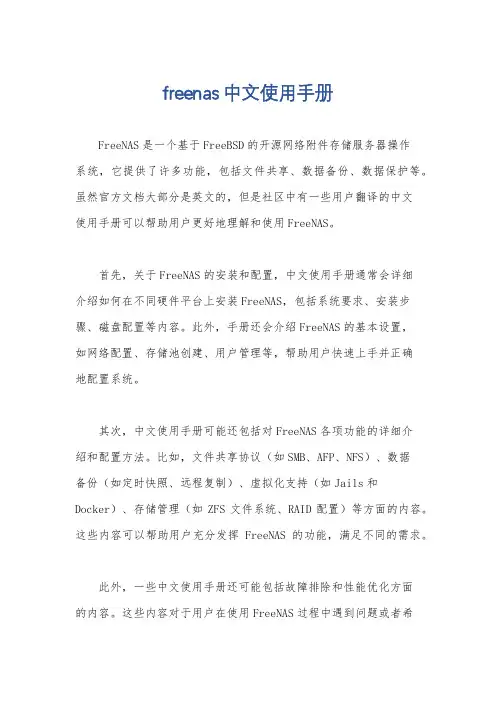
freenas中文使用手册
FreeNAS是一个基于FreeBSD的开源网络附件存储服务器操作
系统,它提供了许多功能,包括文件共享、数据备份、数据保护等。
虽然官方文档大部分是英文的,但是社区中有一些用户翻译的中文
使用手册可以帮助用户更好地理解和使用FreeNAS。
首先,关于FreeNAS的安装和配置,中文使用手册通常会详细
介绍如何在不同硬件平台上安装FreeNAS,包括系统要求、安装步骤、磁盘配置等内容。
此外,手册还会介绍FreeNAS的基本设置,
如网络配置、存储池创建、用户管理等,帮助用户快速上手并正确
地配置系统。
其次,中文使用手册可能还包括对FreeNAS各项功能的详细介
绍和配置方法。
比如,文件共享协议(如SMB、AFP、NFS)、数据
备份(如定时快照、远程复制)、虚拟化支持(如Jails和Docker)、存储管理(如ZFS文件系统、RAID配置)等方面的内容。
这些内容可以帮助用户充分发挥FreeNAS的功能,满足不同的需求。
此外,一些中文使用手册还可能包括故障排除和性能优化方面
的内容。
这些内容对于用户在使用FreeNAS过程中遇到问题或者希
望提升系统性能时都会有所帮助,可以让用户更好地维护和管理FreeNAS系统。
总的来说,中文使用手册会全面介绍FreeNAS的安装、配置、功能和维护等方面的内容,帮助用户更好地理解和使用FreeNAS。
同时,用户也可以通过参与FreeNAS中文社区,获取更多的帮助和支持。

&FreeNAS 安装与用户指导(FreeNAS 0.65-初稿 )Olivier Cochard(作者) cochard@Yangtze(中文翻译) vforyang@Copyright © 2005, 2006 FreeNAS 文档项目保留所有权力. 在符合下列条件的情况下,任何形式的传播和使用、修改都是允许的:•传播本软件必须保留上述版权信息、条件和以下声明。
•事先没有提出具体的书面许可文件,不能使用Freenas文档名称或其它有助于支持或推广这种产品的名称。
这个文件是由著作权人及贡献者提供的,作为对任何明示或暗示的权力的保护,包括但不限于针对产品化或用于某一特定目的的各种隐含声明。
在任何情况下版人或贡献者都不负提供任何直接、间接、偶然、特殊、示范或相应损失的责任 (包括但不限于购买替代商品或服务; 丧失使用、数据或利润; 或业务中断),即使告知这种损害的可能性,使用本文档或相关软件造成的一切后果自负。
2005年10月目录1介绍 (5)1.1硬件条件 (5)1.2重要提示: 局限与Interactions (5)2安装和设置 (6)3初始配置 (7)3.1在磁盘上安装 (可选) (7)3.1.1硬盘驱动器 (7)3.1.2USB Key (8)3.2LAN界面和IP配置 (9)4基本配置 (10)4.1默认登陆 (10)4.2WebGUI 展开 (11)4.3磁盘 (12)4.3.1增加磁盘 (12)4.3.2格式化磁盘 (14)4.3.3挂载磁盘 (16)4.4服务器 (17)4.4.1CIFS (Samba) (17)4.4.2FTP (17)4.4.3NFS (17)4.5修改和使用共享 (18)4.6软 RAID 配置 (19)4.6.1添加磁盘 (19)4.6.2格式化磁盘 (20)4.6.3增加 RAID 阵列 (20)4.6.4格式化 RAID 阵列 (21)4.6.5挂载 RAID阵列 (22)4.6.6RAID 状态 (23)5习惯设置 (24)5.1网络设置 (24)5.1.1附加 LAN 界面 (24)5.1.2设定/更改 FTP端口 (26)5.1.3无线LAN 接口 (27)5.1.4默认网关 (28)5.1.5DNS (28)5.1.6WebGUI 协议和端口 (29)5.1.7静态路由 (29)5.2服务器 (31)5.2.1RSYNCD (31)5.2.2SSHD (31)5.2.3AFP (32)5.3其他设置 (33)5.3.1关机和启动按钮 (33)5.3.2修改默认管理用户名和密码 (33)5.3.3iSCSI (33)5.3.4ZeroConf (33)5.3.5内核调整 (34)5.4高级硬盘驱动器参数 (35)5.4.1硬盘待机时间 (35)5.4.2高级电源管理(也参见APM) (35)5.4.3声音等级 (也参见AAC) (36)5.4.4修改你的硬盘 S.M.A.R.T, APM, AAC 功能 (37)5.4.5S.M.A.R.T (37)5.5升级FreeNAS (38)5.5.1备份FreeNAS (38)5.5.2开始升级 (39)5.5.3修正 FreeNAS 配置 (39)5.6用户管理 (40)5.6.1本地用户管理 (40)5.6.2MS 动态目录 (41)5.6.3NIS (41)5.6.4RADIUS (41)更新列表When WhatWho 01 Jan, 2006 Document created for FreeNAS 0.5 Bob Jaggard04 Jan, 2006 Title Page - Updated for 05044.3 – added High-Level process for creating a share4.5 – removed references to the top level ‘share’ folder.4.6 - Added High-level process for RAIDNew 5.1.3 – Added place marker for Wireless LAN Interfaces section.Footer – reformatted to inc pagination and ver.Bob Jaggard08 Jan, 2006 Title Page – Updated to 0505New 4.6.6 – Included a section on RAID status5.1.1 – Updated Section.Footer updated to Ver 0505Bob Jaggard26 Jan, 2006 (Australia Day !!!!) Title Page – Updated to 05221.2 - Removed references to boot drive sharing storage – this issupported in 0522. Added mention of issue with SCSI RAID.3 – added some menu text for clarity4.2 – updated graphic to 0.5224.3.1&2, altered references to two partition boot disk, adding,mounting, formatting, etc5.1.2, 5.1.5 - updated5.2.3 – added section5.3 – added Upgrading and Backup5.4 – added Serial portvarious – updated GUI graphics to reflect 0.522 interfacerelocated this CC tableFooter updated to Ver 0522Bob Jaggard27 Jan, 2006 4.6.6 – Additional statement regarding time RAID sync may take. Bob Jaggard6th, Feb 2006 1.1 Note relating to Serial port requirement and boot process.1.2 and 4.6.1 – Note added regarding RAID and FreeNAS boot drive,2nd partition.Bob Jaggard18th Feb, 2006 1.1 - Removed reference to Serial port1.2 - added references to 0.6 featuresBob Jaggard 10th April, 20061 various – updated to 0.65 Bob Jaggard 01 june, 2006 small edits and improvements William Ferrell1 介绍1.1 硬件条件•PC 最少内存96Mb of RAM,、可启动光驱加下列一项r:o软驱(用于存储配置) 和一个或多个硬盘(用于存储)o可启动USB 或恶 CF 卡和一个或多个硬盘(用于存储)o可启动硬俄盘和一个或多个硬盘(用于存储)o可启动硬盘 (空间分给FreeNAS和数据)•或者使用虚拟PC模拟,如 Vmware, 配置如上.注意 – 通过可启动USB、CF卡、硬盘、光驱等安装的 FreeNAS ,一旦FreeNAS 安装完就可以拔掉了。
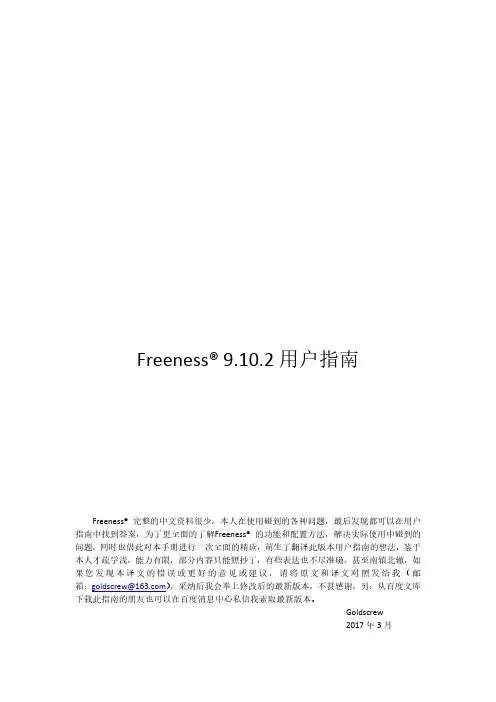
Freeness® 9.10.2用户指南Freeness® 完整的中文资料很少,本人在使用碰到的各种问题,最后发现都可以在用户指南中找到答案,为了更全面的了解Freeness® 的功能和配置方法,解决实际使用中碰到的问题,同时也借此对本手册进行一次全面的精读,萌生了翻译此版本用户指南的想法,鉴于本人才疏学浅,能力有限,部分内容只能照抄了,有些表达也不尽准确,甚至南辕北辙,如果您发现本译文的错误或更好的意见或建议,请将原文和译文对照发给我(邮箱:goldscrew@),采纳后我会奉上修改后的最新版本,不甚感谢,另:从百度文库下载此指南的朋友也可以在百度消息中心私信我索取最新版本。
Goldscrew2017年3月目录前言 (4)1、简介 (5)1.1、9.10.2版新功能 (5)1.2、推荐的硬件 (6)1.2.1、内存 (6)1.2.2、系统安装驱动器 (7)1.2.3、存储磁盘和磁盘控制器 (7)1.2.4、网络接口 (8)1.3、开始使用ZFS (8)2、安装和升级FreeNAS® (8)2.1、得到FreeNAS® (8)2.2、装备安装介质 (9)2.2.1、在FreeBSD或Linux中创建安装介质 (9)2.2.2、在windows中创建安装介质 (10)2.2.3 、在OS X中创建安装介质 (10)2.3、执行安装 (10)2.4 安装常见问题 (14)2.5 升级FreeNAS® 系统 (15)2.5.1 警告: (15)2.5.2 初步准备 (16)2.5.3、用ISO文件升级 (16)2.5.4、从GUI升级 (18)2.5.5、如果出现问题 (18)2.5.6、升级一个ZFS池 (19)2.6、虚拟化 (19)2.6.1、VirtualBox (20)2.6.2、VMware ESXi (27)3、启动 (33)3.1、获得一个IP地址 (35)3.2、登录 (36)3.3、初始配置 (36)4、账户 (37)4.1、用户组 (37)4.2、用户 (39)5.系统 (42)5.1、系统信息 (42)5.2、常规 (43)5.3、启动 (45)5.3.1、镜像启动装置 (48)5.4、高级设置 (49)5.4.1 、自动调节 (52)5.5、电子邮件 (53)5.6、系统数据集 (54)5.7、微调 (54)5.8、升级 (56)5.8.1、升级准备 (57)5.8.2、更新和Trains (57)5.8.3 、检查更新 (58)5.8.4、应用更新 (58)5.8.5、手动更新 (58)5.9、CA (58)5.10、证书 (61)5.11、支持 (64)6、任务 (65)6.1、计划任务 (65)6.2、启动/关机脚本 (66)6.3、Rsync任务 (67)6.3.1 Rsync模块模式 (69)6.3.2、SSH模式上的Rsync (69)6.4、S.M.A.R.T.测试 (71)7、网络 (73)7.1、网络通用设置 (73)7.2、接口 (74)7.3、IPMI (76)7.4、链路聚合 (77)7.4.1、LACP,MPIO,NFS和ESXI (78)7.4.2、创建一个链路聚合 (78)前言FreeNAS® is©2011-2016 iXsystemsFreeNAS®和FreeNAS logo是iXsystems的注册商标FreeBSD®是FreeBSD Foundation的注册商标本指南由FreeNAS®网络附加存储操作系统使用者编写版本号:9.10.2Copyright©2011-2016 iXsystems本指南涵盖了FreeaNAS®9.10.2安装和使用FreeNAS®用户指南的编写是一项正在进行的工作,依赖于许多人的贡献。
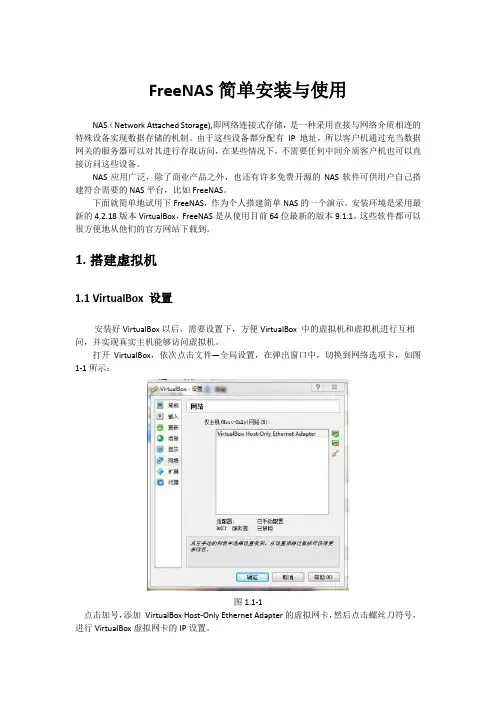
严格来说这不是什么教程,因为我刚接触Freenas不久,还有很多地方不明白,只能算是小白,这只是我折腾Freenas9.1过程的一个记录。
Freenas功能很强大,但我不得不说,Freenas不是为小白准备的,如果你像我这样没有什么UNIX 的基础,而且E文也不太好的话,玩Freenas真的很痛苦,更何况网上的中文教程很少,能找到的中文教程不是太旧就是太简单,根本不适合小白入门。
不过,我有的是一颗折腾的心,通过不断折腾和网上搜索,终于将Freenas9.1安装完成。
下面是我的折腾过程,小白可以参考一下,路过的大神也恳请指点一下错误。
一、安装Freenas9.1。
1、首先当然要到其官方网站下载安装文件,网址:/download-releases.html,安装大致有两种方式,一是用光盘,一是用U盘。
我当然选择用U盘啦,因为简单方便嘛。
2、下载后得到的文件是“FreeNAS-9.1.0-RC1-x64.img.xz”,是压缩文件,需用7z这软件解压为FreeNAS-9.1.0-RC1-x64.img3、用win32diskimager将FreeNAS-9.1.0-RC1-x64.img写入U盘,U盘的容量不能太小,大概要4G左右吧4、将准备安装FreeNAS的电脑的主板设置第一启动项为U盘,然后将U盘插上,启动电脑。
第一次启动FreeNAS的时间会比较长,要耐心等候。
当出现以下这个画面,表示FreeNAS已经在电脑上安装好了。
留意那个IP地址,它将是管理FreeNAS的网址。
5、在另一电脑(我的是WIN8系统)打开浏览器(推荐用chrome),输入FreeNAS 的管理网址(例如我的是输入:http://192.168.1.121),进去后,第一件事就是将系统语言设置为中文,因为我的E文实在不行。
更改后需登出一次,再登录就会变成中文的了。
6、再更改密码7、添加硬盘。
FreeNAS是系统盘与数据盘独立分开的,系统是在U盘,添加的硬盘是用来存放数据的。
FreeBSDFreeNAS安装教程(图解)FreeBSDFreeNAS安装教程(图解)FreeNAS是一个基于FreeBSD的开源网络存储系统,支持iSCSI、NFS等共享协议,通过Web页面进行管理,安装FreeNAS最小需要2G硬盘。
以下是店铺搜索整理的关于FreeBSDFreeNAS安装教程(图解),供参考借鉴,希望对大家有所帮助!想了解更多相关信息请持续关注我们店铺!最新版本下载:/9.1.1/RELEASE/x64/FreeNAS-9.1.1-RELEASE-x64.iso安装过程:刻录安装镜像到光盘,服务器设置光驱启动,成功引导后会出现如下安装界面直接回车,出现下面的界面默认选择1 Install/Upgrade #安装/升级Ok 回车选择系统安装硬盘 #这里只有一个硬盘Ok 回车安装前警告提醒Yes系统正在安装中系统安装完成,拿出安装光盘,重新系统。
默认Ok 出现下面的界面:选择3 Reboot System #重启系统Ok 重启之后进入下面的界面:界面说明:1)配置网络接口:提供了一个配置向导来配置系统的`网络接口。
2)配置链路聚合:允许你创建一个新的链路聚合或删除现有的链路聚合。
3)配置VLAN接口:用于创建或删除VLAN接口。
4)配置默认路由:用来设置默认网关的IPv4或IPv6。
出现提示时,输入默认网关的IP地址。
5)配置静态路由:将提示为目标的网络和网关的IP地址。
重新进入这个选项,你需要添加的每个路由。
6)配置DNS,会提示输入第一个DNS服务器的IP地址,要输入多个DNS服务器,按回车键输入下一个。
7)复位WEBGUI的登录凭据:如果您无法登录到图形化的管理界面,选择此选项。
它会重置系统不要求用户名和密码登录。
一旦你进入GUI,请立即设置管理用户名和密码,8)重置到出厂默认设置:如果你想删除所有的配置管理GUI中所做的更改,请选择此选项。
一旦配置复位,系统将重新启动。
利用FreeNAS及PC实现IPSAN1.FreeNAS简介和安装FreeNAS是一套免费的NAS服务器,它能将一部普通PC变成网络存储服务器。
该软件基于FreeBSD,Samba 及PHP,支持CIFS (samba), FTP, NFS protocols, Software RAID (0,1,5) 及web 界面的设定工具。
用户可通过Windows、Macs、FTP、SSH 及网络文件系统(NFS) 来访问存储服务器;FreeNAS可被安装于硬盘或移动介质USB Flash Disk上,所占空间不足16MB。
FreeNAS服务器前途无量;它的开发工作十分活跃。
单是2006年前4个月就释出11个修正版本。
它是组建简单网络存储服务器的绝佳选择,免去安装整套Linux FreeBSD 的烦恼。
重要的一点Freenas 8版本不支持系统文件与存储共同使用同一块硬盘,系统文件单独使用一个设备,该设备可以是USB内存卡、U盘、单独的一块硬盘等,存储使用另一磁盘设备。
那么下文展示的是FreeNAS8.3在VMwareWorkstation9.0中的安装过程:1)创建一个新的虚拟工作站,选择所要安装的镜像2)选择镜像对应的系统3)为该系统分配磁盘4)启动该工作站5)等待一段时间后,选择选项16)等待一段时间后,FreeNAS安装成功7)重启8)重启后,界面如下,之后通过打开http://192.168.127.128/页面配置2.IPSAN简介3.配置步骤为FreeBSD添加硬盘,点击Settings选中HardDisk,之后按照默认选项。
点击存储器 卷管理点击服务→iSCSI OFF按钮(激活iSCSI服务)→iSCSI设置按钮点击Windows菜单键→搜索iSCSI→iSCSI发起程序点击磁盘管理便立即跳出下图4.后记在完成了上述步骤之后,就可以像对待自己本地硬盘一样的处理已经挂载好的磁盘(就如这边的新加卷),如下图所示。
DAS:服务器直接后挂存储设备,最经济的一种结构。 NAS:网络上直接挂接的存储设备,其实就是处于以太网上的一台利用NFS、CIFS等网络文件系统的文件共享服务器。 SAN是网络上的磁盘,NAS是一个网络上的文件系统。 IP SAN:应用iSCSI技术的SAN(storage area network)网络,传输介质为IP网。 FC SAN:是应用光纤技术的SAN网络,传输介质为光纤,性能最高,目前使用最广。 1. 直连方式存储 (Direct Attached Storage-DAS) 存储设备是通过电缆(通常是SCSI接口电缆)直接到服务器。I/O请求直接发送到存储设备。这种方式是连接单独的或两台小型集群的服务器。 它的特点是初始费用可能比较低。可是这种连接方式下,对于多个服务器或多台PC的环境,每台PC或服务器单独拥有自己的存储磁盘,容量的再分配困难;对于整个环境下的存储系统管理,工作烦琐而重复,没有集中管理解决方案。所以整体的管理成本较高。 PC中的磁盘或只有一个外部SCSI接口的JBOD都属于DAS架构。
2. 网络附加存储(Network Attached Storage - NAS) NAS设备通常是集成了处理器和磁盘/磁盘柜,类似于文件服务器。连接到TCP/IP网络上(可以通过LAN或WAN),通过文件存取协议(例如NFS,CIFS等)存取数据。 NAS将文件存取请求转换为内部I/O请求。这种方式是将存储设备连接到基于IP的网
络中,不同于DAS和SAN,服务器通过“File I/O”方式发送文件存取请求到存储设备NAS。NAS上一般安装有自己的操作系统,它将File I/O转换成Block I/O,发送到内部磁盘。 NAS系统有较低的成本,易于实现文件共享。但由于它是采用文件请求的方式,相比
块请求的设备性能差;并且NAS系统不适合于不采用文件系统进行存储管理的系统,如某些数据库。
FreeNAS教程NAS(Network Attached Storage),即网络连接式存储,是一种采用直接与网络介质相连的特殊设备实现数据存储的机制。
由于这些设备都分配有 IP 地址,所以客户机通过充当数据网关的服务器可以对其进行存取访问,在某些情况下,不需要任何中间介质客户机也可以直接访问这些设备。
NAS应用广泛,除了商业产品之外,也还有许多免费开源的NAS软件可供用户自己搭建符合需要的NAS平台,比如FreeNAS。
一、FreeNAS(网络附加存储服务器)安装这里用虚拟机代替物理机,安装测试。
1、在VMware Player工作台右侧选择“Create a new virtual Machine”选项!如下图:2、在弹出的【New Virtual Machine Wizard】页面中,选择“Installer disc image file(iso):”选项,点击“Browse...”按钮,选择要安装的FreeNAS 9.2.1.3的光盘iso镜像文件:FreeNAS-9.2.1.3-RELEASE-x86.iso ,选择完以后下面会有一个“FreeBSD detected”探测到安装文件的提示,然后点击“Next按钮”。
下载地址:/3、在出现的如下界面中,虚拟机名称默认就是FreeBSD,改不改随自己意愿,本人比较懒没有改;虚拟机的路径,我把它修改成了 E:\FreeBSD,这样在E盘下直接就能找到新建立的虚拟机FreeNAS系统,然后点击“Next”按钮。
4、进入下一个页面,默认的磁盘大小20GB,没有修改,然后点击“Next”按钮。
5、进入下页,可以看到内存大小为256MB,对于目前的FreeNAS9.2系统来说还是有点小的.6、在这里一定要点击“Customize Hardware”按钮,进行内存大小的设置!将Memory(内存)大小由256MB修改为1024MB,点击按钮“OK”!注意:因为默认的内存是256MB,这个大小虽然你安装系统时没有任何提示,也能安装成功,但当你通过网页链接时就会出错,由于内存不能满足运行需求导致其无法正常运行!在虚拟机中也会出现ip无法探测到的问题!错误如下所示:7、虚拟机启动后用光驱方式来安装FreeNAS系统,先加载光驱,然后进入下图所示界面!选择引导方式(这里时间很短,不做任何操作),这里默认1即可8、选择“1Install/Upgrade” ,用方向键移到选择,然后 OK ,按Enter键9、选择安装的媒质,这里选择ada010、点击“ok”按钮!弹出下图警告将清除刚刚所选的硬盘上的数据。
FreeNAS学习使用笔记之一:系统安装 前提: 1、使用VMware.Workstation.6.0.2.Build.59824完全版虚拟FreeBSD系统,虚拟磁盘:FreeBSD.vmdk,大小2GB。 2、FreeNAS-amd64-LiveCD-0.69.2.4700镜像光盘。 3、用VMware创建的3块256MB虚拟磁盘,分别为FreeBSD-0.vmdk、FreeBSD-1.vmdk、FreeBSD-2.vmdk用于测试RAID (0,1,5)。
3、FreeNAS安装手记 1、在FreeBSD作好光盘镜像后,启动FreeBSD,出现FreeNAS安装欢迎界面,这里是安装FreeNAS,默认启动方式就可以了。直接回车或者等待倒计时结束。如图(1):
图(1)、选择操作方式,这里选择1.boot [default]启动 2、FreeNAS按照默认启动后,等待5-10秒[以计算机性能决定,我在公司测试12秒,在家里测试5秒],进入“console setup”项。如图(2):屏幕显示了FreeNAS系统版本号,ip和局域网接入方式,和控制台菜单项。菜单项的具体含义: 1)Assign interfaces 指定网卡,针对多网卡用户。 2)Set Lan IP address 设定网络IP地址 3)Reset WebGUI Password 重置Web管理密码,用户名:admin 密码:freenas。 4)Reset to Factory Defaults 恢复出厂设置。执行此项将恢复初始状态,慎用。 5)Ping host Ping主机,主要用于测试网络。 6)Shell 命令行操作 7)reboot system 重启系统 8)Shutdown system 关闭系统 9)install/upgrade to hard drive/flash device,etc. 在硬盘/flash等设备上安装/升级 一目了然了,我们是安装FreeNAS,因此在“Enter a number”里输入数字9,选中“install/upgrade to hard drive/flash device,etc. ”,开始安装。
图(2)、在“Enter a number”里输入数字9后开始安装 3、输入数字9后,进入“install&upgrade”安装&升级选项菜单。菜单内容如下: 1 install 'embedded' os on HDD/Flash/USB 安装精简版到硬盘/USB/Flash 2 install 'embedded' os on HDD/Flash/USB + DATA +SWAP partition 安装精简版到硬盘/USB/Flash,系统自动初始化一个DATA数据分区和SWAP交换分区。 3 install 'full' os on HDD + DATA +SWAP partition 在硬盘上安装完整版,系统安装时自动初始化一个DATA数据分区和SWAP交换分区。 4 upgrade 'embedded' os from CDROM 从光盘升级精简版系统 5 upgrade 'full' os from CDROM 从光盘升级完整版系统 6 upgrade and convert 'full' os to 'embedded' 把系统转化为精简版。
图(3)、用上下键选择第二个,安装精简版到硬盘,并让系统自动化分一个DATA数据分区和SWAP交换分区 4、选择第2项,选中“OK”回车,系统进入安装前的准备工作—分区操作,如图(4)、(5)、(6)、(7))、(8)
图(4)、安装警告信息 系统安装开始,提示用户将把硬盘分为三个区,分别是用于存放系统文件(OS image)的系统分区、用于存放用户数据文件的data分区,用于存储临时文件的SWAP交换分区。并对用户提出警告:此操作将丢失硬盘所有分区以及数据。 Select cd/DVD drive for installation 图(5)、选择安装媒介(安装文件来源),这里是光盘安装acd0 Select media where FreeNAS OS should be installed
图(6)、选择安装媒介(安装在哪里),这里是我虚拟的磁盘ad0,大小2G
Do you Want to add SWAP partition? 图(7)、系统提示是否安装SWAP交换分区。这里用左右键选择“OK”,回车确定。 Enter the size of the swqp partition in MB. 图(8)、输入SWAP交换分区的大小,这里我设置了512MB,你可以系统默认也可以根据系统性能输入合适的值,以提高机器性能。选择ok。
5、FreeNAS安装完成,但需要留意的系统提示信息。如图(9)
图(9)、系统将对硬盘格式化,并把系统安装在ad0s1。 请注意系统提示: 1、TO Use the DATA partition 如何挂载DATA数据分区 2、To Use th SWAP Partition 如何挂载SWAP交换分区 3、系统提示不用对ad0进行格式化(WEB管理下想格式化你也格式化不了^_^),安装时已经对DATA分区和SWAP分区进行了格式化。
6、回车返回安装界面,左右键选中“exit”退出安装,进入"console setup"控制台菜单,输入数字7,左右键选中“exit”,重新启动。至此FreeNAS安装完毕。如图(10)、 图(11)、 图(12)
图(10)、press “enter”后返回安装界面,因为我们已经安装完毕,这里左右键选中“exit”退出。 图(11)、 系统返回“console setup”控制台菜单,这里需要重新启动下,因此输入数字:7 图(12)、 左右键选中“exit”重新启动系统。 FreeNAS学习使用笔记之二:IP地址修改 这是第二天的学习了。前天笔记里介绍了,如何安装FreeNAS,并对个别重要信息进行了粗浅翻译,如果您想对FreeNAS安装有所了解,请移步我的前一篇笔记:FreeNAS学习使用笔记之一:系统安装。文中介绍了用光盘方式启动安装精简版的过程。
今天我学习的内容是如何给FreeNAS分配固定IP。在默认安装情况下,FreeNAS给系统分配:192.168.1.250。而我机器所在的局域网ip段是:192.168.0.*。很显然要想让其他用户访问,这里需要修改IP地址。这则笔记中,我简单记录了如何把IP修改为:192.168.0.21,子网掩码:255.255.255.0,默认网关:192.168.0.1,DNS:203.171.230.6(景安机房的一个DNS)的过程。 1、首先启动你的FreeNAS系统,并成功进入到“控制台菜单(console setup)”,这时你能看到FreeNAS系统自动分配的IP地址:LAN IPV4 address 192.168.1.250。我们选择“Set LAN IP address”,进行局域网IP地址设置。如图(1):
图(1)、在“console setup”下,输入数字:2 ,进行LAN IP地址分配。 2、在弹出的对话框中“do you want to use DHCP for this interface?”,按左右键选中“NO”,我们进行手动设置。回车后,我们将进入“Enter new LAN IPV4 address”,在这里输入局域网IPV4地址:192.168.0.21。如图(2): 图(2)、在“Enter new LAN IPV4 address”下,修改为:192.168.0.21 3、回车后,设置子网掩码,这里输入默认值:24即可,我的网段是:192.168.0.*型。如图(3):
图(3)、设置子网掩码,默认值是24,回车即可。 4、设置网关。在“set IPV4 default gateway”,这里输入:192.168.0.1。如图(4): 图(4)、在“Enter IPV4 default gateway”设置默认网关。 5、设置DNS。在“Enter IPV4 DNS”,这里输入:203.171.230.6。这步也可以跳过,在Web管理界面设置,也可以不进行设置。如图(5):
图(5)、在“Enter IPV4 DNS”,设置DNS地址。 6、回车后,系统将提示是否进行IPV6的设置“do you want to configuration IPV6 for this interface?”,这里我不需要设置,因此按左右键选中“NO”.退出IPV6设置后,系统会对我们上述的设置进行更改。如果你看到“The LAN IP address has been set to:IPV4:192.168.21/24”。设置生效。如图(6): 图(6)、The LAN IP address has been set to:IPV4:192.168.21/24设置生效。 7、至此IP设置完毕。如果您对ip、子网掩码、默认网关不甚熟悉,您可以在同局域网机器上查看相关配置。保证IP不一样其余一样即可了。如果您对浏览了此图文笔记还有疑问,可以参考视频语音版FreeNAS设置IPV4教程——因安装版本不同,部分地方可能落有差异。下一笔记将介绍FreeNAS下如何挂载DATA用户资料分区,和SWAP交换分区。
FreeNAS学习使用笔记之三:挂载数据分区和交换分区 上一笔记里,简单介绍了FreeNAS下配置IPV4的过程,如果您对此有疑问并想了解其他方面配置,请看下列动画:FreeNAS教学录象。看过之后我想您会跟我有同样的想法,要是有最新版本比如FreeNAS 0.69.2.4700版本的视频教程该多好啊!可惜没有,但教程对我的帮助还是显而易见的,正因为这个教程的启蒙才使我决定成为其爱好者,并把学习过程记录下来,给初学者点点帮助,也为自己更深层次的了解神奇的FreeNAS。(还没有开始?那就从FreeNAS学习使用笔记之一:系统安装和我一起开始学习之旅吧)。
一扯就远,现实中我最怕别人唧唧喳喳的在耳边不休,网络中我却成了名副其实的“长舌妇”,喋喋不休。完蛋。。又扯远了。下面才是我的笔记。